手机模拟大师是鲁大师官方旗下的安卓手机模拟器,用电脑玩手游,就是这么任性。而且模拟器能完美适应电脑键鼠操作,畅玩操作丝般顺滑,秒杀掌机党。手机模拟大师支持皇室战争、炉石传说等热门手游,同时也可以支持安装安卓系统中常见的APK执行文件,兼容运行市面上99%的游戏软件,流畅运行。
小编精选:安卓手机模拟器
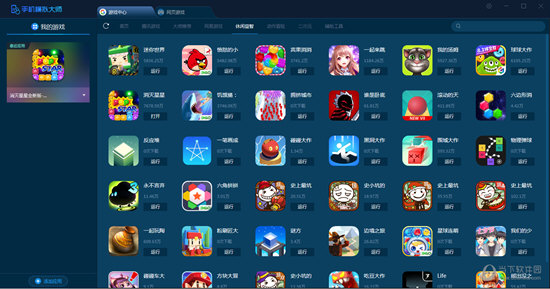
手机模拟大师相比其他安卓模拟器拥有更强的性能,通常来说,模拟器在电脑上性能上的表现,会高于普通手机。单从跑分来看,手机模拟大师基于安卓4.2.0,安兔兔跑分可以高达183224,鲁大师跑分高达176162,远远超过同期旗舰机水平。并且可以更完美的适配X86硬件设备。
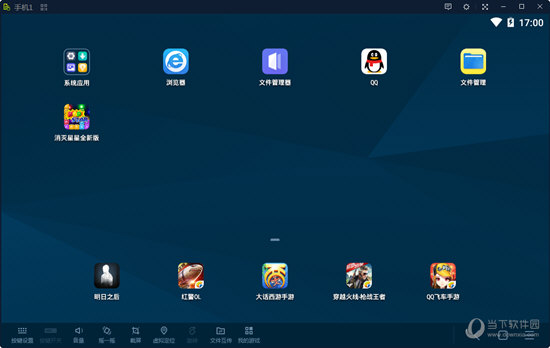
【功能介绍】
强力多开,释放性能——小号多开,24小时随心挂机,更高游戏效率
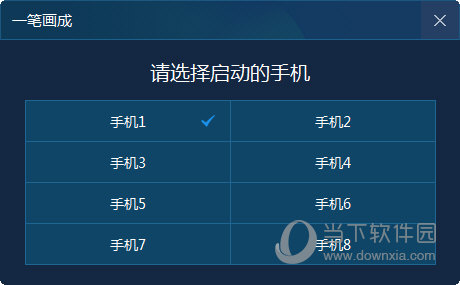
第三方强力辅助——热门游戏,第三方辅助工具,释放双手让游戏更省心
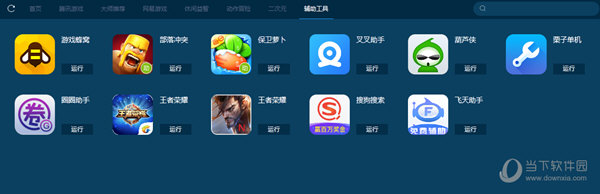
全面兼容安卓APP——兼容运行市面上99%的游戏软件,流畅运行
畅玩操作丝般顺滑——键盘鼠标玩手游,完美操控,秒杀机党
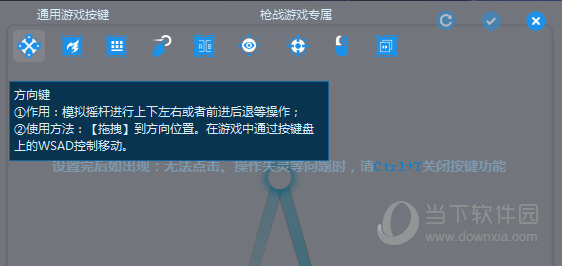
释放超强性能——运行稳定,超高跑分,碾压同类产品
【如何开VT】
在进入游戏的时候,若弹出提示需要打开VT,说明您的电脑需要打开VT,若进入游戏没有任何提示,表示您的电脑已经打开VT。
如果您不能确认自己的机器是否支持VT,还可以下载CPU-V诊断程序进行诊断:
下载==》CPU-V诊断程序
如果您的电脑出现2个红色的“X”,很抱歉,您的电脑不支持VT技术;
如果您的电脑出现1个红色的“X”,恭喜你,您可以启用您的VT功能,按照下面的操作去开启即可。
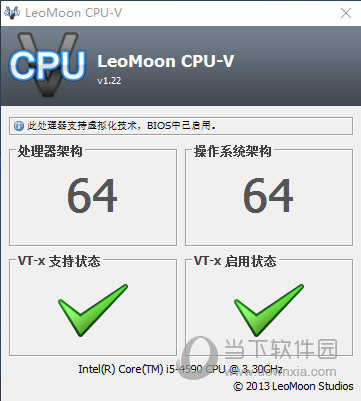
先进入主板设置(BIOS),找到一个叫虚拟化技术(英文关键字是 Virtual 或 Virtualization ,或 VT-X 或 sVM)的选项,然后把它设置为开启(英文是 Enabled )就可以了。
具体操作为:
(1)VT选项的名字通常叫虚拟化技术(关键字是 Virtual 或 Virtualization ,个别情况是 VT-X 或 SVM),它通常在 <高级>( Advanced )-><处理器>( CPU )里面,有的是在 Configuration 或 Security 里面。
(2)把虚拟化技术选项( 即VT )设置为 开启(Enabled)
(3)然后按保存键(通常是F10)保存退出(Save&Exit)
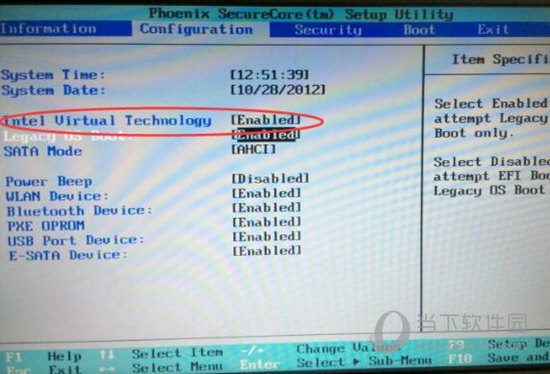
【怎么设置按键】
如何设置游戏快捷键?
启动游戏后,点击下方的按键设置,即可设置游戏快捷键。
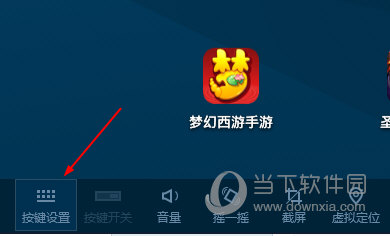
如何添加游戏快捷键?
从上面拖下来到对应的位置。部分游戏手机模拟大师预设了快捷键,大家可以根据自己的习惯修改,毕竟每个人玩游戏的方式都不太一样,适合自己的才是最好的!
下面以王者荣耀专属按键方案为例子:
王者容易有2套预设的按键方案,WASD移动跟上面其他游戏操作基本上差不多;右键移动主要差别在于用右键走位键代替了WASD走位,配合施法键,可以满足部分技能需要调整技能方向和距离的需要。

1.右键移动模式(类似DOTA/LOL):
通过快速点击/长按鼠标右键控制行走,鼠标点哪儿走哪儿。
其他功能用鼠标左键点击或者设置快捷键,可自己修改。比如我一般设置QWE为技能,空格键普攻。这个自己根据习惯设置就好了。
优势:鼠标右键控制方向,支持向任何方向移动。不需要用WASD四个键去笨拙的控制走位。还可以在技能位置添加施法键,用键盘激活技能,鼠标控制释放方向,鼠标左键点击释放技能。
缺点:需要熟练。LOL或DOTA等游戏用户可以快速上手。
2.WASD移动模式
主要有以下3种操作方式,适合自己的才是最好的。
模式1:WASD走位+鼠标右键普攻及点击技能和其他功能。
优点:操作简单。只需要左手键盘走位,右手用鼠标点击所有功能。
缺点:这种操作由于技能都用鼠标点击,只能自动施法,无法控制技能释放方向和位置。
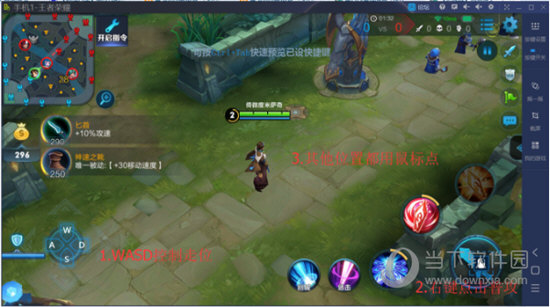
模式2:WASD走位+QER技能键+鼠标右键普攻或点击其他功能。
优点:这种操作由于是键盘+鼠标控制技能,可以在技能位置添加施法键,键盘激活技能,鼠标控制技能释放方向,鼠标左键点击释放技能。
缺点:这种设置对操作要求相对高一些,对于不太常玩这类电脑游戏的亲可能会手忙脚乱。
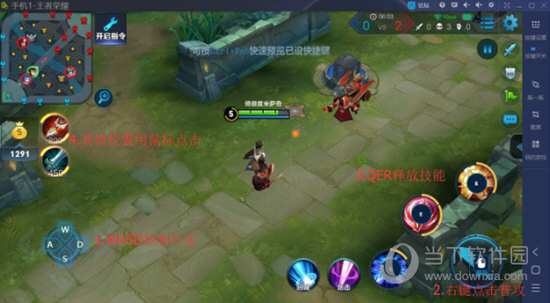
模式3(官方预设):WASD走位+其他技能和功能都快捷键操作。
优点:没有组合,纯简单操作,理解起来简单。
缺点:对操作要求也比较高,适合键盘操作高手
【怎么多开】
1、首先你的游戏栏中至少拥有一个游戏,然后点击游戏标题旁边的小箭头,在弹出的菜单中点击【多开管理】
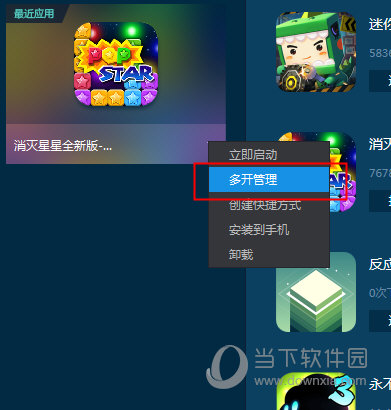
2、接着就可以选择要启动的手机即可,最多同时多开8个模拟器。
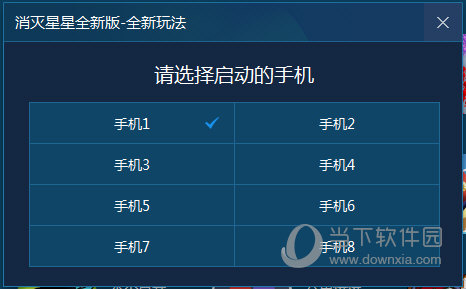
3、你可以在右下角系统的消息栏中看到当前的多开模拟器,想要关闭,右键图标关闭即可。
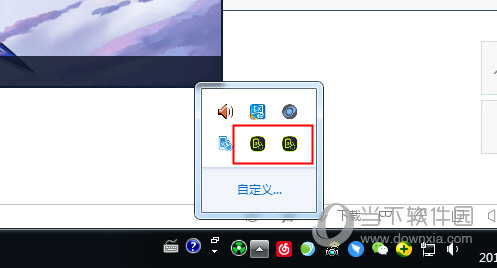
如果你认为手机模拟大师的多开效果不那么令你满意,那么下面就给你带来其他更加专业的支持多开的安卓模拟器,感兴趣的可以下载来试一试哦。
| 多开安卓模拟器推荐 |
| 图标 |
点击下载 |
功能特色 |
 |
逍遥安卓模拟器 |
无限多开,流畅永不卡顿,运行速度最快 |
 |
腾讯安卓模拟器 |
游戏中心游戏海量专属礼包,首发大作,官方渠道抢先玩 |
 |
海马玩模拟器 |
完美解决了ARM程序在X86架构下的运行问题 |
 |
夜神安卓模拟器 |
做到全面兼容优质游戏;软硬件游戏辅助的支持 |
 |
网易MuMu模拟器 |
支持键鼠、触摸屏、重力感应等多种操作 |
【其它问题】
Q - :电脑网络正常,但手机模拟大师内无法连接网络怎么办?
A - :如果偶尔出现无法访问网络的情况,请关闭手机模拟大师,重新启动试试;如果重新启动还是有问题,可能是防火墙或安全软件的限速功能禁止模拟器访问网络了,请在安全软件的网络管理或限速设置内修改,或者卸载安全软件和防火墙试试;如果还有问题,可以尝试使用360安全卫士的dns修复或网络相关修复功能试试。
Q - :玩游戏时出现花屏、屏幕抖动、闪屏、黑屏等问题怎么办?
A - :更新显卡驱动
Q - :使用键盘打字时有些键无法输入怎么办?
A - :因为您开启了模拟按键,某些按键被设置成了快捷键,无法通过输入法输入。您可点击鼠标右键,关闭模拟按键功能;也可以重新设置模拟按键,设置不常用的按键为游戏快捷键。
Q - :如何退出全屏?
A - :按键盘F11即可退出全屏
Q - :游戏画面卡顿、掉帧、不流畅的问题怎么解决?
A - :在手机模拟大师模拟器右上角设置中,调整模拟器所占用的cpu和内存,一般调整到电脑配置的一半即可;
Q - :启动时被安全软件拦截怎么办?
A - :打开您电脑中的安全软件,将手机模拟大师添加到白名单中即可。
Q - :手机模拟器卡在启动界面,提示显卡驱动版本过低怎么办?
A - :显卡驱动版本过旧,玩游戏看视频可能出现卡顿、掉帧甚至无法运行等问题,建议升级到稳定版驱动试试。
【更新内容】
【新调整】
1、开始将安卓7系统转正为正式版本,强烈建议安装更新至新版,能大幅提高游戏兼容性
【猜你喜欢】
安卓模拟器bluestacks:BlueStacks App Player 是一个安卓模拟器,这款模拟器的作用就是可以快速地让Android 手机应用程序在你的Windows个人电脑和平板电脑上运行的软件,由BlueStacks公司推出。BlueStacks App Player模拟器采用了公司的新专利LayerCake技术,能让一些使用ARM特殊指令集(非NEON特殊指令)的应用(如《愤怒的小鸟》和《水果忍者》等应用程序)在Windows系统的PC机上正常运行。 雷电安卓模拟器电脑版下载:雷电模拟器是一个性能非常强劲安卓模拟器,作为电脑玩手游的新一代神器,它完美的兼容键盘鼠标操控,秒杀手机党,同时它可以实现无限多开,挂机,小号,让你在电脑的大屏幕上轻松的玩手游。 51安卓模拟器电脑版下载:51安卓模拟器是一个非常好用的手机应用模拟器,让你体验真正电脑大屏幕玩手游的快感,而且能省流量,键盘鼠标操作也更加的顺手。51模拟器提供了海量的手游下载,还有各种游戏辅助工具,让你轻松玩手游。 安卓8.0模拟器电脑版:安卓8.0模拟器电脑版是一款性能非常强的安卓模拟器。该软件在筛选过多种不同映射方案之后,选定了目前的操控模式,兼容所有主流安卓应用,流畅不卡顿,支持1080P高清大屏,而且在安卓8系统上完美运行。 遁地模拟器官方下载:遁地模拟器是一款非常好用的安卓模拟器,支持大部分的电脑设备使用,没有第三方广告和弹窗,让你在电脑上体验手机游戏,而且画质也比手机好多了,可以让您享受到更加流畅和丰富的游戏体验,喜欢就赶快来试试吧!

